Eliminación del secuestrador del navegador Volume Extra y de los redireccionamientos que genera
![]() Escrito por Tomas Meskauskas el
Escrito por Tomas Meskauskas el
¿Qué tipo de software es Volume Extra?
Nuestros investigadores descubrieron un instalador fraudulento que contenía Volume Extra mientras investigaban sitios web poco fiables. Esta extensión de navegador se presenta como una herramienta avanzada de ajuste del volumen de audio.
Tras investigar Volume Extra, determinamos que se trata de un secuestrador del navegador. Esta extensión altera la configuración del navegador para promocionar (a través de redireccionamientos) el falso motor de búsqueda masterofvolume.com.
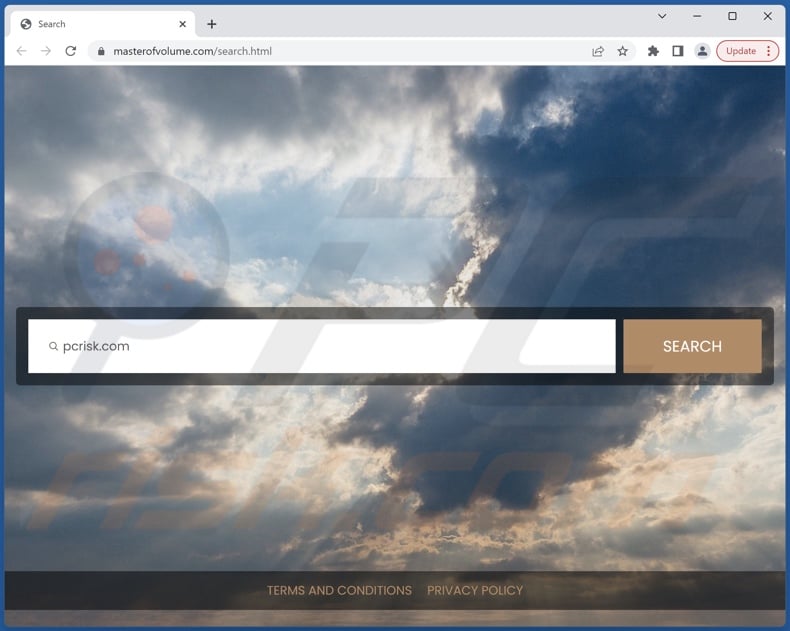
Resumen del secuestrador del navegador Volume Extra
En nuestro sistema de pruebas, Volume Extra cambió la página de inicio del navegador, el motor de búsqueda predeterminado y las URL de las nuevas pestañas/ventanas al sitio web masterofvolume.com. Por lo tanto, cada vez que abríamos una nueva pestaña o ventana del navegador o introducíamos una consulta de búsqueda en la barra de URL, se redirigía a masterofvolume.com.
Los motores de búsqueda ilegítimos no suelen ofrecer resultados de búsqueda, por lo que redirigen a sitios web de búsqueda de Internet auténticos. En el momento de la investigación, masterofvolume.com provocaba una cadena de redirecciones que comprendía gruppad.com, tsearchbox.com y culminaba con el motor de búsqueda Bing (bing.com). Sin embargo, masterofvolume.com podría acabar en otro sitio, ya que factores como la geolocalización del usuario pueden determinar los redireccionamientos.
Es pertinente mencionar que algunos secuestradores del navegador pueden denegar el acceso a los ajustes relacionados con la eliminación y/o deshacer los cambios realizados por el usuario, lo que garantiza su persistencia y complica su eliminación.
Volume Extra espía la actividad de navegación de los usuarios. Los datos de interés pueden incluir: URL visitadas, páginas web vistas, consultas buscadas, cookies de Internet, nombres de usuario/contraseñas, detalles de identificación personal, información relacionada con las finanzas, etcétera. Los datos recogidos pueden compartirse con terceros y/o venderse a éstos.
En resumen, la presencia de software como Volume Extra en los dispositivos puede provocar infecciones en el sistema, graves problemas de privacidad, pérdidas económicas y robo de identidad.
| Nombre | Volume Extra |
| Tipo de amenaza | Secuestrador del navegador, Redireccionamiento, Secuestrador de búsqueda, Barra de herramientas, Nueva pestaña no deseada |
| Nombres de detección (instalador malicioso) | Combo Cleaner (Trojan.Hulk.Gen.9), ESET-NOD32 (Una variante de Win64/Packed.VMProtect.J Sus), Fortinet (Riskware/Application), Kaspersky (HEUR:Trojan.Win32.Agent.gen), Microsoft (Trojan:Win32/Wacatac.B!ml), Lista completa de deteciones (VirusTotal) |
| Extensión(es) del navegador | Volume Extra |
| Supuesta funcionalidad | Herramienta de ajuste de volumen de audio |
| URL promocionada | masterofvolume.com |
| Nombres de detección (masterofvolume.com) | Forcepoint ThreatSeeker (sospechoso), Lista completa de detecciones (VirusTotal) |
| Dirección IP del servidor (masterofvolume.com) | 172.67.163.37 |
| Configuración del navegador afectada | Página de inicio, URL de la nueva pestaña, motor de búsqueda predeterminado |
| Síntomas | Configuración del navegador de Internet manipulada (página de inicio, motor de búsqueda de Internet predeterminado, configuración de la nueva pestaña). Los usuarios se ven obligados a visitar el sitio web del secuestrador y a buscar en Internet utilizando sus motores de búsqueda. |
| Métodos de distribución | Anuncios pop-up engañosos, instaladores de software gratuito (bundling). |
| Daños | Rastreo del navegador de Internet (posibles problemas de privacidad), visualización de anuncios no deseados, redireccionamientos a sitios web dudosos. |
| Eliminación de Malware | Para eliminar posibles infecciones de malware, escanee su computadora con un software antivirus legítimo. Nuestros investigadores de seguridad recomiendan usar Combo Cleaner. |
Ejemplos de secuestradores del navegador
Hemos analizado miles de secuestradores del navegador; Space backgrounds pictures, Lookup for Wikipedia, Motivational Quotes, Wingman Clock – son sólo algunos ejemplos.
El software secuestrador del navegador suele parecer corriente e inofensivo. También ofrece una amplia variedad de funciones "prácticas", que rara vez son operativas. Tenga en cuenta que aunque un programa funcione como se anuncia, eso no es garantía de legitimidad ni de seguridad.
¿Cómo se instaló Volume Extra en mi ordenador?
Descubrimos la página web promocional "oficial" de Volume Extra y una página engañosa que promocionaba esta extensión del navegador. Los usuarios acceden a estas páginas web principalmente a través de redireccionamientos provocados por sitios que emplean redes publicitarias fraudulentas, notificaciones de spam en el navegador, URL mal escritas, anuncios intrusivos o adware instalado (con capacidad de forzar la apertura del navegador).
El software de secuestro del navegador también puede venir incluido (empaquetado) con programas normales. El riesgo de introducir involuntariamente contenidos empaquetados en el dispositivo aumenta al descargarlos de canales dudosos (por ejemplo, sitios web de programas gratuitos y de alojamiento gratuito de archivos, redes de intercambio P2P, etc.) y al precipitarse en los procesos de instalación (por ejemplo, ignorando las condiciones, utilizando la configuración "Fácil/Rápido", etc.).
Los anuncios intrusivos también proliferan los secuestradores del navegador. Al hacer clic en ellos, algunos anuncios intrusivos pueden ejecutar scripts para realizar descargas/instalaciones sin el permiso del usuario.
¿Cómo evitar la instalación de secuestradores del navegador?
Recomendamos encarecidamente investigar el software y descargarlo sólo de fuentes oficiales/verificadas. Además, los procesos de instalación deben tratarse con precaución. Por lo tanto, recomendamos leer los términos, estudiar las posibles opciones, utilizar la configuración "Personalizada" o "Avanzada" y descartar todas las aplicaciones adicionales, extensiones, herramientas, etc.
Otra recomendación es tener cuidado al navegar, ya que el contenido en línea falso y malicioso suele parecer legítimo. Por ejemplo, los anuncios intrusivos pueden parecer inofensivos y, sin embargo, redirigir a sitios web muy cuestionables (por ejemplo, juegos de azar, pornografía, citas para adultos, etc.).
En caso de encontrarse con este tipo de anuncios/redireccionamientos, compruebe el dispositivo y elimine inmediatamente todas las aplicaciones sospechosas y las extensiones/plug-ins del navegador. Si su ordenador ya está infectado con Volume Extra, le recomendamos que ejecute un análisis con Combo Cleaner para eliminar automáticamente este secuestrador de navegador.
Permisos solicitados por el secuestrador del navegador Volume Extra:
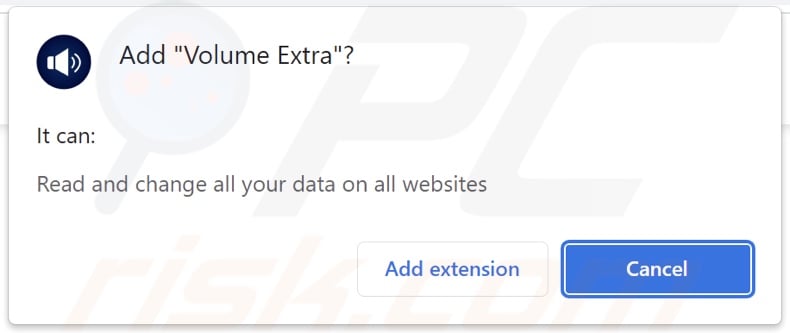
Página web promocional "oficial" del secuestrador del navegador Volume Extra:
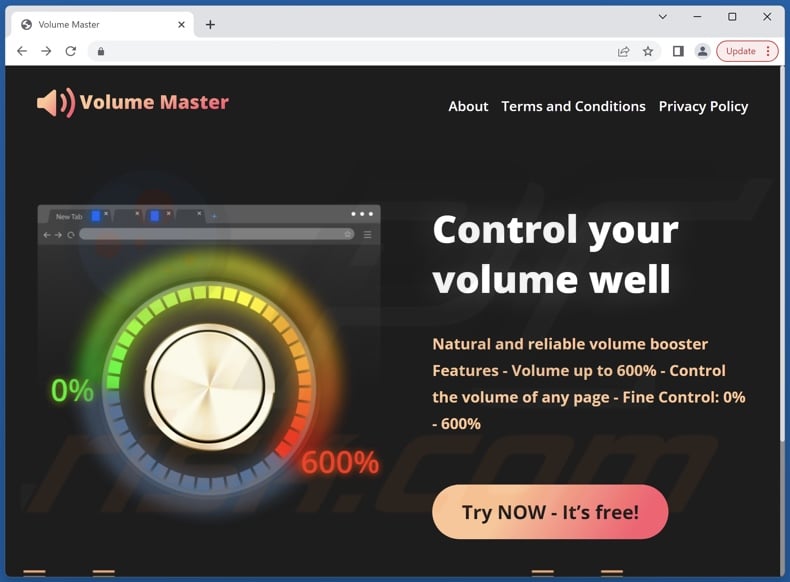
Sitio web engañoso que promociona el secuestrador del navegador Volume Extra:
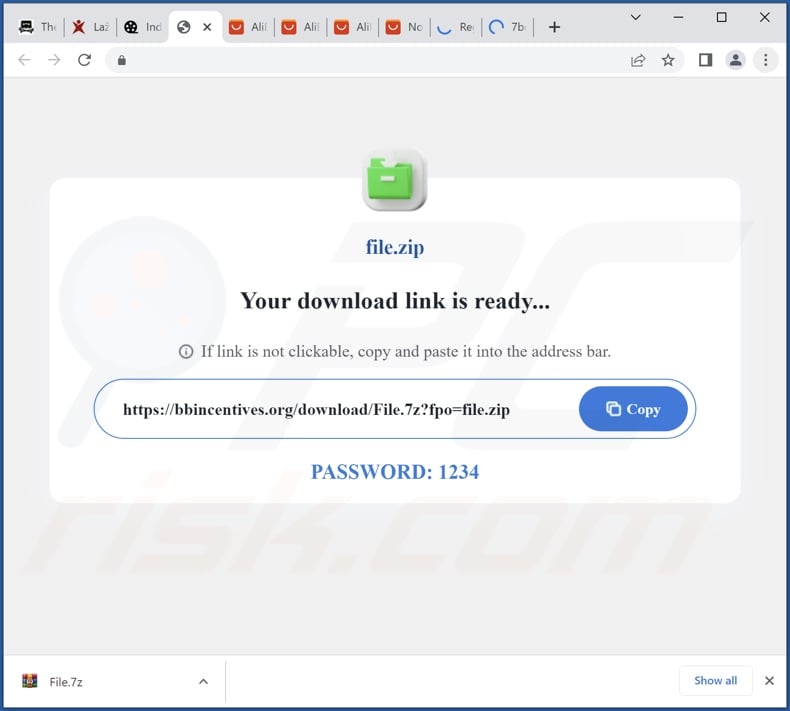
Aspecto de masterofvolume.com redirigiendo (a través de gruppad.com y tsearchbox.com) a Bing (GIF):
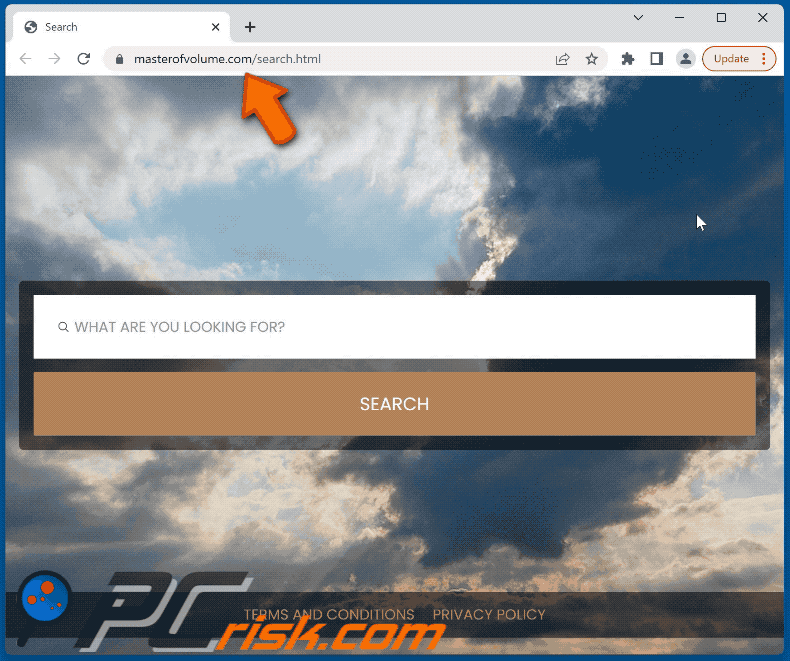
Eliminación automática instantánea de malware:
La eliminación manual de amenazas puede ser un proceso largo y complicado que requiere conocimientos informáticos avanzados. Combo Cleaner es una herramienta profesional para eliminar malware de forma automática, que está recomendado para eliminar malware. Descárguelo haciendo clic en el siguiente botón:
▼ DESCARGAR Combo Cleaner
El detector gratuito verifica si su equipo está infectado. Para usar el producto con todas las funciones, debe comprar una licencia para Combo Cleaner. 7 días de prueba gratuita limitada disponible. Combo Cleaner es propiedad y está operado por Rcs Lt, la empresa matriz de PCRisk. Leer más. Si decide descargar este programa, quiere decir que usted está conforme con nuestra Política de privacidad y Condiciones de uso.
Menú de acceso rápido:
- ¿Qué es Volume Extra?
- PASO 1. Desinstalar las aplicaciones no deseadas usando el Panel de Control.
- PASO 2. Eliminar el secuestrador del navegador Volume Extra de Google Chrome.
- PASO 3. Eliminar la página de inicio de masterofvolume.com y el motor de búsqueda predeterminado de Mozilla Firefox.
- PASO 4. Eliminar el redireccionamiento a masterofvolume.com de Safari.
- PASO 5. Eliminar los complementos maliciosos de Microsoft Edge.
Eliminación del secuestrador del navegador Volume Extra:
Usuarios de Windows 10:

Haga clic con el botón derecho en la esquina inferior izquierda de la pantalla, en el Menú de acceso rápido, seleccione Panel de control. En la nueva ventana, elija Desinstalar un programa.
Usuarios de Windows 7:

Haga clic en Inicio (El "logo de Windows" en la esquina inferior izquierda de su escritorio), elija Panel de control. Localice la opción Programas y características y haga clic en Desinstalar un programa.
Usuarios de macOS (OSX):

Haga clic Finder, en la nueva ventana, seleccione Aplicaciones. Arrastre la app desde la carpeta Aplicaciones hasta la papelera (ubicada en su Dock). Seguidamente, haga clic derecho sobre el icono de la papelera y seleccione Vaciar papelera.
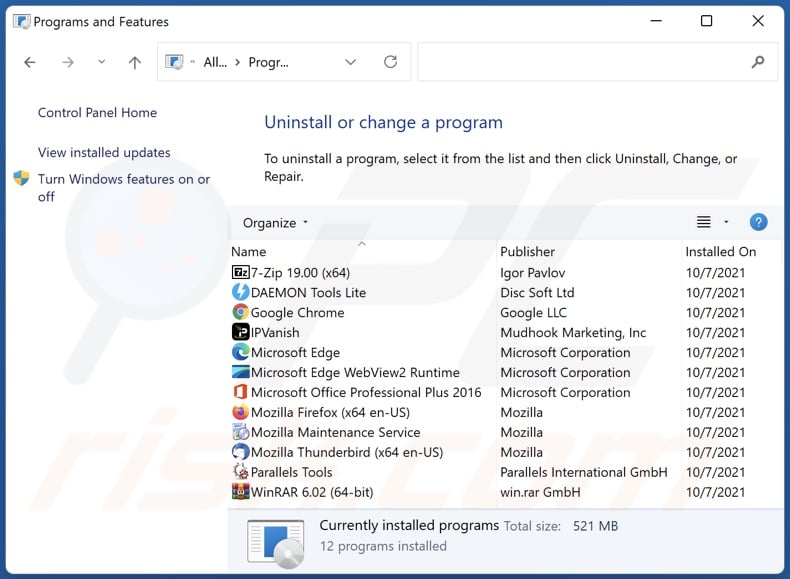
En la ventana de desinstalación de programas: busque cualquier aplicación sospechosa instalada recientemente, seleccione estas entradas y haga clic en "Desinstalar" o "Eliminar".
Tras desinstalar las aplicaciones potencialmente no deseadas, analice su ordenador en busca de componentes restantes no deseados. Para escanear su ordenador, utilice un software de eliminación de programas maliciosos recomendado.
Eliminación del secuestrador del navegador Volume Extra de los navegadores de Internet:
Vídeo que demuestra cómo eliminar los redireccionamientos del navegador:
 Eliminar extensiones maliciosas de Google Chrome:
Eliminar extensiones maliciosas de Google Chrome:
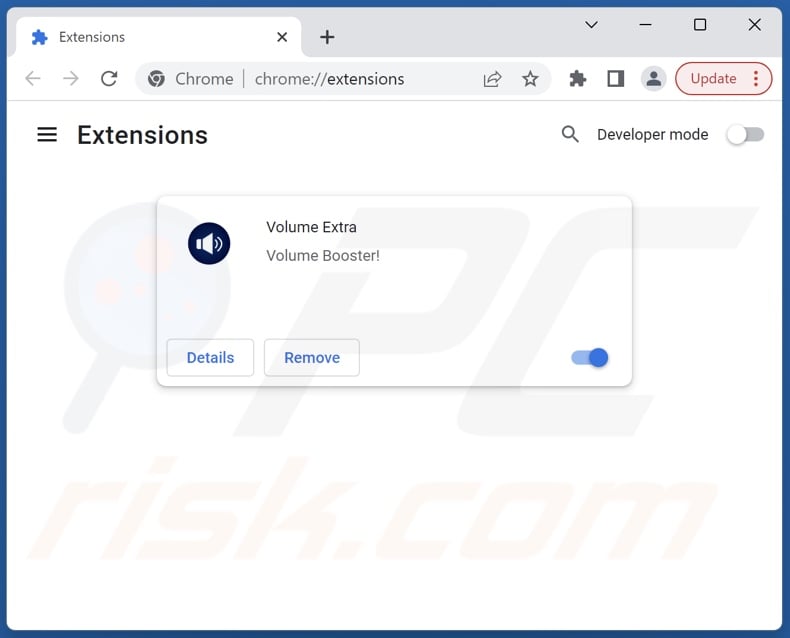
Haga clic en el icono de menú de Google Chrome ![]() (en la esquina superior derecha de Google Chrome), seleccione "Extensiones" y haga clic en "Administrar extensiones". Localice "Volume Extra" y otras extensiones sospechosas recientemente instaladas, seleccione esas entradas y haga clic en "Eliminar".
(en la esquina superior derecha de Google Chrome), seleccione "Extensiones" y haga clic en "Administrar extensiones". Localice "Volume Extra" y otras extensiones sospechosas recientemente instaladas, seleccione esas entradas y haga clic en "Eliminar".
Cambiar la página de inicio:
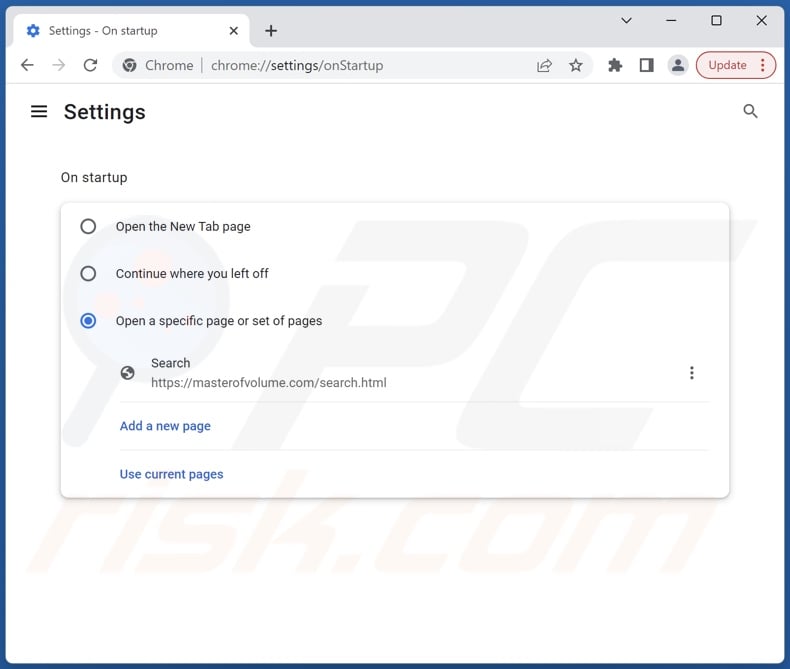
Haga clic en el icono de menú de Google Chrome ![]() (en la esquina superior derecha de Google Chrome), seleccione "Configuración". En la sección "Al iniciar", desactive "Volume Extra", busque la URL del secuestrador del navegador (hxxp://www.masterofvolume.com) debajo de la opción "Abrir una página específica o un conjunto de páginas". Si está presente, haga clic en el icono de los tres puntos verticales y seleccione "Eliminar".
(en la esquina superior derecha de Google Chrome), seleccione "Configuración". En la sección "Al iniciar", desactive "Volume Extra", busque la URL del secuestrador del navegador (hxxp://www.masterofvolume.com) debajo de la opción "Abrir una página específica o un conjunto de páginas". Si está presente, haga clic en el icono de los tres puntos verticales y seleccione "Eliminar".
Cambiar el motor de búsqueda predeterminado:
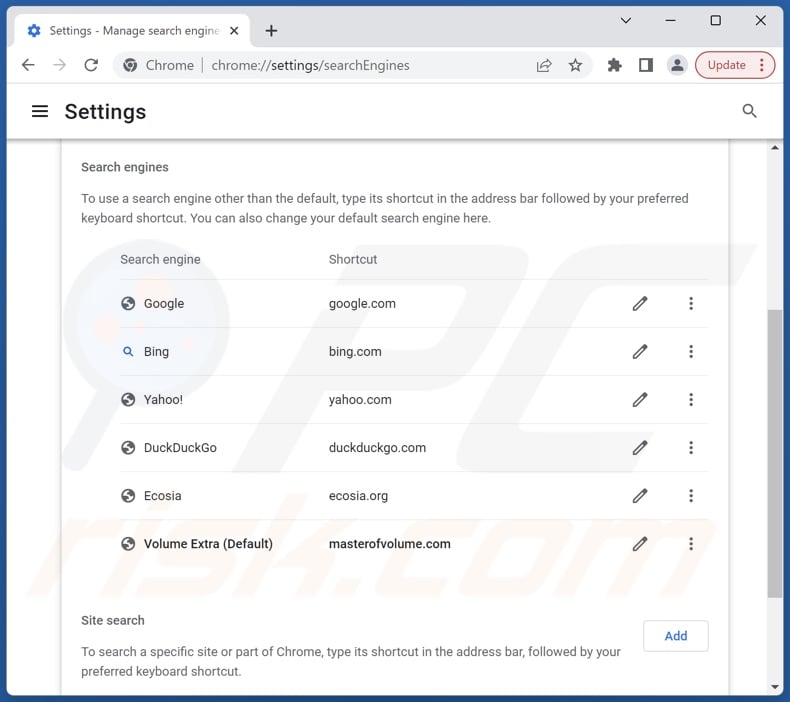
Para cambiar el motor de búsqueda predeterminado en Google Chrome: Haga clic en el icono de menú de Google Chrome ![]() (en la esquina superior derecha de Google Chrome), seleccione "Configuración", en la sección "Motor de búsqueda", haga clic en "Administrar motores de búsqueda...", en la lista abierta busque "masterofvolume.com", cuando se encuentre haga clic en los tres puntos verticales cerca de esta URL y seleccione "Eliminar".
(en la esquina superior derecha de Google Chrome), seleccione "Configuración", en la sección "Motor de búsqueda", haga clic en "Administrar motores de búsqueda...", en la lista abierta busque "masterofvolume.com", cuando se encuentre haga clic en los tres puntos verticales cerca de esta URL y seleccione "Eliminar".
- Si sigue teniendo problemas con los redireccionamientos del navegador y los anuncios no deseados - Resetear Google Chrome.
Método opcional:
Si sigue teniendo problemas para eliminar redireccionamiento de masterofvolume.com, restablezca la configuración predeterminada del navegador Google Chrome. Haga clic en el icono de menú en Chrome ![]() (parte superior derecha de Google Chrome) y seleccione Configuración. Diríjase a la parte inferior de la pantalla. Haga clic en el enlace Configuración avanzada.
(parte superior derecha de Google Chrome) y seleccione Configuración. Diríjase a la parte inferior de la pantalla. Haga clic en el enlace Configuración avanzada.

De nuevo, utilice la barra de desplazamiento para ir a la parte inferior de la pantalla y haga clic en el botón Restablecer (Restaura los valores predeterminados originales de la configuración).

En la nueva ventana, confirme que quiere restablecer la configuración predeterminada de Google Chrome haciendo clic en el botón Restablecer.

 Eliminar extensiones maliciosas de Mozilla Firefox:
Eliminar extensiones maliciosas de Mozilla Firefox:
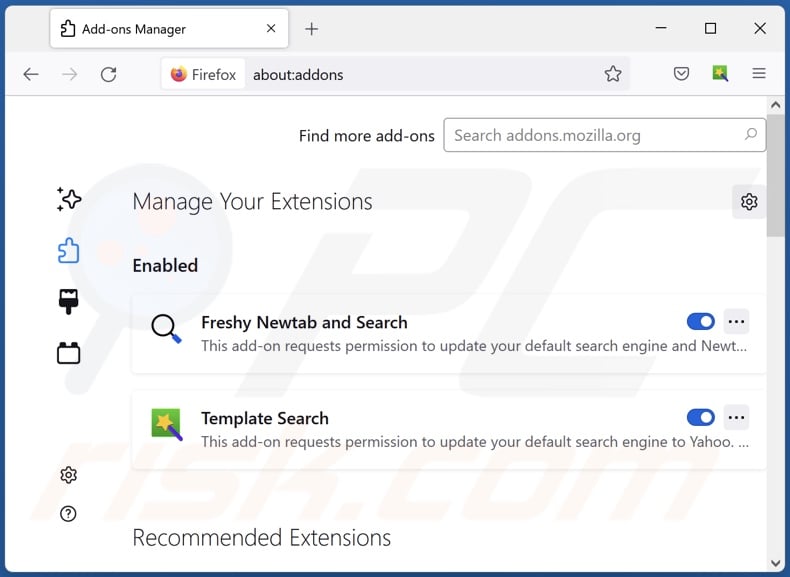
Haga clic en el icono del menú Firefox ![]() (en la esquina superior derecha de la ventana principal), seleccione "Complementos y temas". Haga clic en "Extensiones", en la ventana que se abre, localice "Volume Extra" y todas las extensiones sospechosas recientemente instaladas, haga clic en los tres puntos y haga clic en "Eliminar".
(en la esquina superior derecha de la ventana principal), seleccione "Complementos y temas". Haga clic en "Extensiones", en la ventana que se abre, localice "Volume Extra" y todas las extensiones sospechosas recientemente instaladas, haga clic en los tres puntos y haga clic en "Eliminar".
Cambiar la página de inicio:
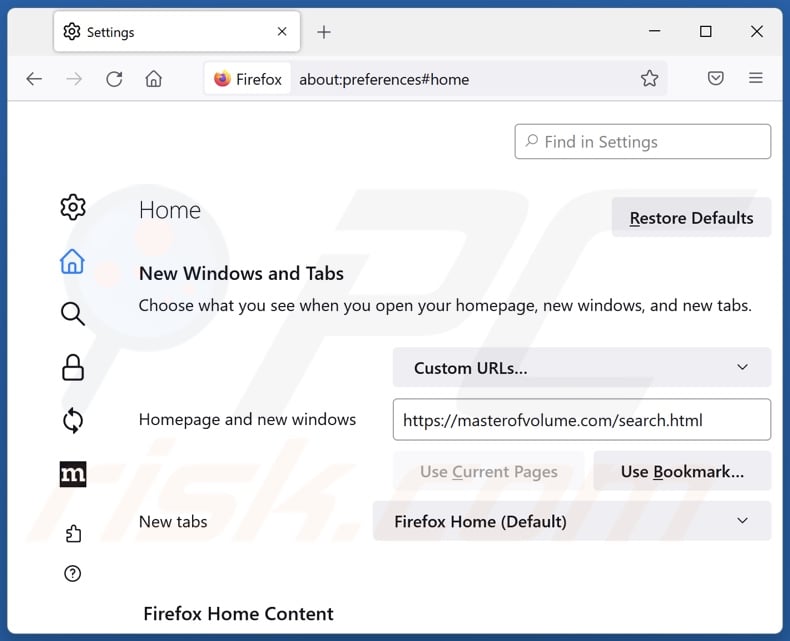
Para restablecer la página de inicio, haga clic en el icono del menú Firefox ![]() (en la esquina superior derecha de la ventana principal), luego seleccione "Configuración", en la ventana abierta desactive "Volume Extra", elimine hxxp://masterofvolume.com e introduzca su dominio preferido, que se abrirá cada vez que inicie Mozilla Firefox.
(en la esquina superior derecha de la ventana principal), luego seleccione "Configuración", en la ventana abierta desactive "Volume Extra", elimine hxxp://masterofvolume.com e introduzca su dominio preferido, que se abrirá cada vez que inicie Mozilla Firefox.
Cambiar el motor de búsqueda predeterminado:
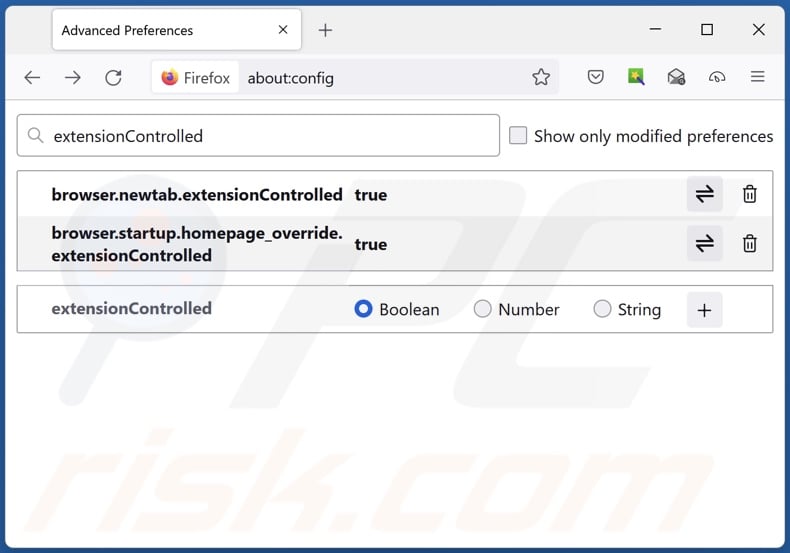
En la barra de direcciones URL, escriba "about:config" y pulse Intro. Haga clic en "Aceptar el riesgo y continuar".
En el filtro de búsqueda de la parte superior, escriba "extensionControlled". Establezca ambos resultados en "false" haciendo doble clic en cada entrada o haciendo clic en el botón ![]() .
.
Método opcional:
Los usuarios con problemas para eliminar de redireccionamiento de masterofvolume.com pueden restablecer la configuración de Mozilla Firefox.
Abra Mozilla Firefox; en la esquina superior derecha de la ventana principal, haga clic en el menú de Firefox ![]() ; en el menú desplegado, pulse sobre el icono Abrir menú de ayuda
; en el menú desplegado, pulse sobre el icono Abrir menú de ayuda ![]()

Seleccione Información para solucionar problemas.

En la nueva pantalla, haga clic en el botón Restablecer Firefox.

En la nueva ventana, confirme que desea restablecer la configuración predeterminada de Mozilla Firefox haciendo clic en el botón Restablecer.

 Eliminar extensiones maliciosas en Safari:
Eliminar extensiones maliciosas en Safari:

Cerciórese de que su navegador Safari está activo y pulse sobre el menú Safari. Luego, seleccione Preferencias…

En la ventana de preferencias, seleccione la pestaña Extensiones. Localice aquellas extensiones instaladas recientemente que parezcan sospechosas y desinstálelas.

En la ventana de preferencias, seleccione la pestaña General y cerciórese de que su página de inicio es una URL que ha elegido usted. Si un secuestrador de navegadores la ha cambiado, modifíquela.

En la ventana de preferencias, seleccione la pestaña de búsqueda y asegúrese de que su buscador preferido está configurado como predeterminado.
Método opcional:
Asegúrese de que su navegador Safari está activo y haga clic en el menú Safari. Seleccione Borrar historial y datos de sitios webs del menú desplegable.

En el cuadro de diálogo que se ha abierto, seleccione Todo el historial y pulse el botón Borrar historial.

 Elimine las extensiones maliciosas de Microsoft Edge:
Elimine las extensiones maliciosas de Microsoft Edge:

Haga clic en el ícono de menú de Edge ![]() (en la esquina superior derecha de Microsoft Edge), seleccione "Extensiones". Localice los complementos de navegador sospechosos recientemente instalados y elimínelos.
(en la esquina superior derecha de Microsoft Edge), seleccione "Extensiones". Localice los complementos de navegador sospechosos recientemente instalados y elimínelos.
Cambie su página de inicio y la configuración de nueva pestaña:

Haga clic en el ícono de menú de Edge ![]() (en la esquina superior derecha de Microsoft Edge), seleccione "Configuración". En la sección "Al iniciar", busque el nombre del secuestrador del navegador y haga clic en "Desactivar".
(en la esquina superior derecha de Microsoft Edge), seleccione "Configuración". En la sección "Al iniciar", busque el nombre del secuestrador del navegador y haga clic en "Desactivar".
Cambie su motor de búsqueda predeterminado de Internet:

Para cambiar su motor de búsqueda predeterminado en Microsoft Edge: haga clic en el ícono del menú de Edge ![]() (en la esquina superior derecha de Microsoft Edge), seleccione "Privacidad y servicios", desplácese hasta la parte inferior de la página y seleccione "Barra de dirección". En la sección "Motores de búsqueda utilizados en la barra de direcciones", busque el nombre del motor de búsqueda de Internet no deseado, cuando lo encuentre, haga clic en el botón "Desactivar" cerca de él. Alternativamente, puede hacer clic en "Administrar motores de búsqueda", en el menú abierto busque motores de búsqueda de Internet no deseados. Haga clic en el icono del rompecabezas
(en la esquina superior derecha de Microsoft Edge), seleccione "Privacidad y servicios", desplácese hasta la parte inferior de la página y seleccione "Barra de dirección". En la sección "Motores de búsqueda utilizados en la barra de direcciones", busque el nombre del motor de búsqueda de Internet no deseado, cuando lo encuentre, haga clic en el botón "Desactivar" cerca de él. Alternativamente, puede hacer clic en "Administrar motores de búsqueda", en el menú abierto busque motores de búsqueda de Internet no deseados. Haga clic en el icono del rompecabezas ![]() cerca de él y seleccione "Desactivar".
cerca de él y seleccione "Desactivar".
Método opcional:
Si continúa teniendo problemas con la eliminación de redireccionamiento de masterofvolume.com, restablezca la configuración del navegador Microsoft Edge. Haga clic en el ícono de menú de Edge ![]() (en la esquina superior derecha de Microsoft Edge) y seleccione Configuración.
(en la esquina superior derecha de Microsoft Edge) y seleccione Configuración.

En el menú de configuración abierto, seleccione Restablecer configuración.

Seleccione Restaurar configuración a sus valores predeterminados. En la ventana abierta, confirme que desea restablecer la configuración predeterminada de Microsoft Edge haciendo clic en el botón Restablecer.

- Si esto no ayudó, siga estas instrucciones que explican cómo restablecer el navegador Microsoft Edge.
Resumen:
 Un secuestrador de navegadores es un tipo de software publicitario que modifica la configuración de los navegadores, ya que cambia la página de inicio y motor de búsqueda predeterminado por un sitio web no deseado. Muy frecuentemente, este tipo de software publicitario se introduce en el sistema operativo del usuario a través de las descargas de programas gratuitos. Si su descarga está gestionada por un cliente de descargas, asegúrese de descartar la instalación de barras de herramientas o aplicaciones promocionadas que pretendan cambiar la página de inicio y motor de búsqueda predeterminados.
Un secuestrador de navegadores es un tipo de software publicitario que modifica la configuración de los navegadores, ya que cambia la página de inicio y motor de búsqueda predeterminado por un sitio web no deseado. Muy frecuentemente, este tipo de software publicitario se introduce en el sistema operativo del usuario a través de las descargas de programas gratuitos. Si su descarga está gestionada por un cliente de descargas, asegúrese de descartar la instalación de barras de herramientas o aplicaciones promocionadas que pretendan cambiar la página de inicio y motor de búsqueda predeterminados.
Ayuda para la desinfección:
Si se encuentra con problemas al intentar eliminar redireccionamiento de masterofvolume.com de sus navegadores, por favor pida ayuda en nuestro foro de eliminación de programas maliciosos.
Publique un comentario:
Si dispone de más información sobre redireccionamiento de masterofvolume.com o sobre la forma de eliminarlo, por favor comparta su conocimiento en la sección de comentarios de abajo.
Fuente: https://www.pcrisk.com/removal-guides/27052-volume-extra-browser-hijacker
Preguntas frecuentes (FAQ)
¿Cuál es el objetivo de obligar a los usuarios a visitar el sitio web masterofvolume.com?
Los ciberdelincuentes (por ejemplo, desarrolladores de secuestradores del navegador y falsos motores de búsqueda) generan ingresos a través de redireccionamientos a sitios web como masterofvolume.com.
¿Es una amenaza para mi privacidad visitar masterofvolume.com?
Lo más probable es que sí. Sitios como masterofvolume.com suelen recopilar (y vender) datos de los visitantes.
¿Cómo se infiltró un secuestrador del navegador en mi ordenador?
Los secuestradores del navegador se propagan principalmente a través de páginas web promocionales engañosas, paquetes de instalación, estafas en línea, software gratuito y sitios web de alojamiento de archivos gratuitos, redes de intercambio P2P (por ejemplo, clientes Torrent, eMule, etc.), notificaciones de spam en el navegador, y anuncios intrusivos.
¿Me ayudará Combo Cleaner a eliminar el secuestrador del navegador Volume Extra?
Sí, Combo Cleaner analizará su ordenador y eliminará las aplicaciones secuestradoras del navegador detectadas. Hay que mencionar que la eliminación manual (sin ayuda de software de seguridad) puede no ser una solución perfecta, especialmente cuando varios secuestradores del navegador se han infiltrado en el sistema. En algunos casos, después de eliminar uno, los demás pueden volver a instalarlo. El software secuestrador del navegador también puede denegar el acceso a los ajustes relacionados con la eliminación y/o deshacer los cambios realizados por el usuario. Por lo tanto, es crucial eliminar los secuestradores del navegador a fondo y de una vez.
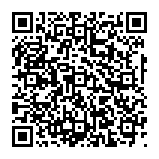
▼ Mostrar discusión.